העברה אוטומטית וגיבוי פקסים שהתקבלו
|
ניתן להגדיר את ההגדרות להעביר ולשמור אוטומטית פקס שהתקבל ליעד שהוגדר מראש. ניתן גם להגדיר אם להדפיס את הפקס שהתקבל במכשיר.
|
סעיף זה מתאר כיצד להגדיר את ההגדרות באמצעות ממשק משתמש מרוחק במחשב.
בלוח ההפעלה, בחר [Menu] במסך [Home], ואז בחר [Function Settings] כדי להגדיר את ההגדרות. [Forwarding Settings]
נדרשות הרשאות מנהל.
בלוח ההפעלה, בחר [Menu] במסך [Home], ואז בחר [Function Settings] כדי להגדיר את ההגדרות. [Forwarding Settings]
נדרשות הרשאות מנהל.
|
הכנות דרושות
|
|
רשום את היעד שיצוין בפנקס הכתובות של המכשיר. רישום יעדים (פנקס הכתובות) (דגם מסך מגע)
|
1
היכנס לממשק המשתמש המרוחק במצב מנהל מערכת. הפעלת Remote UI (ממשק המשתמש המרוחק)
2
בעמוד הפורטל של ממשק משתמש מרוחק, לחץ על [Settings/Registration]. דף פורטל של ממשק משתמש מרוחק
3
לחץ על [RX/Forwarding Settings]  [Fax RX Settings]
[Fax RX Settings]  [Edit] ב-[Forwarding Settings].
[Edit] ב-[Forwarding Settings].
 [Fax RX Settings]
[Fax RX Settings]  [Edit] ב-[Forwarding Settings].
[Edit] ב-[Forwarding Settings].מסך [Edit Forwarding Settings] מוצג.
4
בחר את תיבת הסימון [Use Forwarding Function], ולחץ על [Select from Address Book].
מסך [Select from Address Book] מוצג.
5
בחר את היעד ולחץ על [OK].
מסך [Edit Forwarding Settings] מופיע שוב.
6
הגדר אם להדפיס פקסים או לשמור אותם בזיכרון.
 בעת הדפסת פקסים במכשיר
בעת הדפסת פקסים במכשיר
בתוך [Print Images], בחר [On]. להדפסה אוטומטית רק כאשר ההעברה נכשלת, בחר [Print Only When Error Occurs].
 בעת שמירת פקסים שלא ניתן להעביר לזיכרון המכשיר
בעת שמירת פקסים שלא ניתן להעביר לזיכרון המכשיר
בתוך [Store Images in Memory], בחר [Store Only When Error Occurs].
ניתן לצפות בפקסים שנשמרו בזיכרון [Status Monitor]. בדיקת פקסים שהעברתם נכשלה
ניתן לצפות בפקסים שנשמרו בזיכרון [Status Monitor]. בדיקת פקסים שהעברתם נכשלה
7
הזן מחרוזת כלשהי [File Name], בהתאם לצורך.
אם בחרת מספר פקס כיעד, שלב זה אינו נדרש. המשך לשלב 8.
אם בחרת יעד שאינו מספר פקס, קובץ PDF יועבר או יישמר בשם הקובץ הבא.
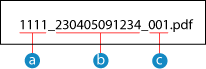
 מספר ניהול תקשורת
מספר ניהול תקשורת תאריך שליחה (בדוגמה זו, "5 באפריל, 2023, 9:12:34")
תאריך שליחה (בדוגמה זו, "5 באפריל, 2023, 9:12:34") רצף מספר קובץ (אם קובץ אחד, אז "001")
רצף מספר קובץ (אם קובץ אחד, אז "001")כאשר אתם מזינים מחרוזת בתוך [File Name], המחרוזת שצוינה מתווספת לתחילת שם הקובץ לעיל.
8
לחץ על [OK].
ההגדרות מוחלות.
9
הכנס לממשק משתמש מרוחק.